win11账户怎么切换 Windows11如何切换用户账户
更新时间:2023-11-10 10:42:52作者:jiang
win11账户怎么切换,Windows 11作为微软最新发布的操作系统,带来了许多令人期待的新功能和改进,其中之一就是账户切换功能的优化,使用户能够更加便捷地切换不同的用户账户。在Windows 11中,切换用户账户变得更加简单直观,无论是家庭用户还是企业用户都能享受到更好的使用体验。接下来我们将详细介绍Windows 11如何切换用户账户,让您轻松掌握这一功能,提高工作和生活的效率。
步骤如下:
1.按 Win 键,或点击任务栏上的开始图标,然后在已固定的应用中,点击设置;
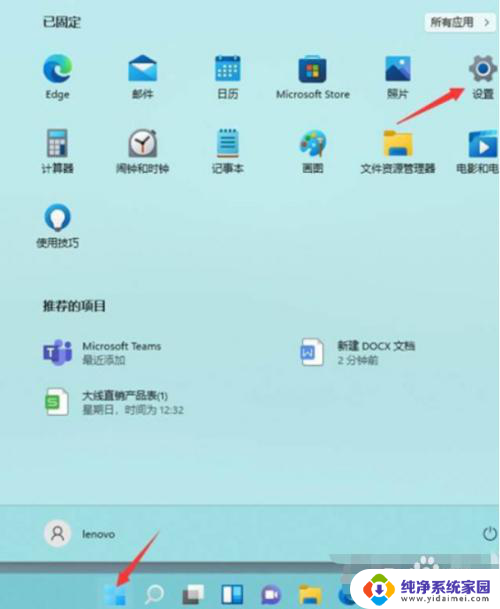
2.设置窗口,左侧点击账户。右侧点击账户信息(电子邮件、日历和联系人使用的账户);
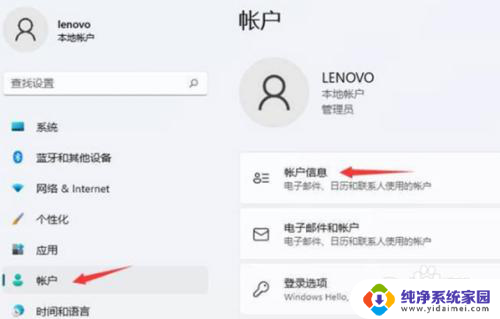
3.如果电脑现在使用的是本地账户,账户设置下。会显示改用 Microsoft 账户登录。如果电脑现在使用的是 Microsoft 账户,账户设置下。会显示改用本地账户登录,点击账户设置下的选项,即可改用对应的账户登录。
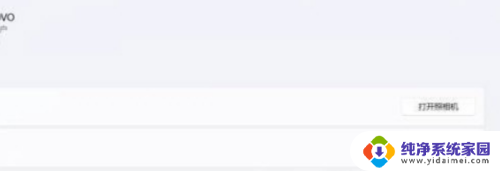
以上就是如何切换win11账户的全部内容,如果有不清楚的用户,可以参考以上步骤进行操作,希望对大家有所帮助。
win11账户怎么切换 Windows11如何切换用户账户相关教程
- windows11如何更换账户 Windows11如何切换用户账户
- windows11怎么更换ms账户 Windows11切换用户账户操作步骤
- win11切换账户登录、 Windows11如何快速切换用户登录
- win11电脑找不到更改用户账号 Windows11切换用户账户的步骤
- win11系统本地账户怎么切换微软账户 Win11微软账户和本地账户切换指南
- 联想win11怎么将一个账户改为拥有者 Win11如何切换用户账户
- win11更换微软账号登录 Windows11用户账户切换步骤
- win11开机登录前切换账户 Win11系统如何快速切换用户
- win11改用本地账户登录” Win11切换本地账户登录的方法指南
- win11本地账号和microsoft账户区别 Win11切换本地账户和微软账户的区别介绍
- win11如何关闭协议版本6 ( tcp/ipv6 ) IPv6如何关闭
- win11实时防护自动开启 Win11实时保护老是自动开启的处理方式
- win11如何设置网页为默认主页 电脑浏览器主页设置教程
- win11一个屏幕分四个屏幕怎么办 笔记本如何分屏设置
- win11删除本地账户登录密码 Windows11删除账户密码步骤
- win11任务栏上图标大小 win11任务栏图标大小调整方法